Word2010图、表、公式的自动编号
来源:网络收集 点击: 时间:2024-08-08【导读】:
在使用Word的时候,会遇到一篇文档有许多的图,表以及公式,想把它们自动编号该怎么做呢?不要着急,下面我就把方法教给大家。工具/原料more电脑Windows7Microsoft Word2010方法/步骤1/7分步阅读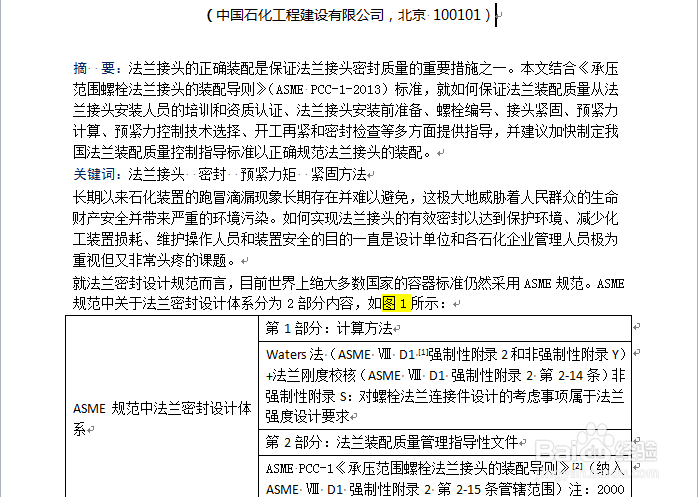 2/7
2/7 3/7
3/7
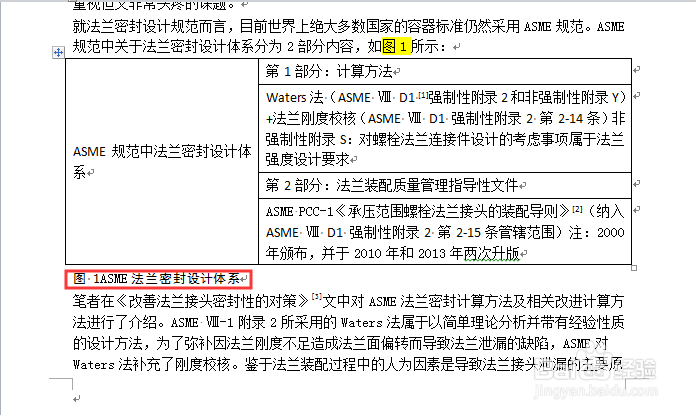 4/7
4/7 5/7
5/7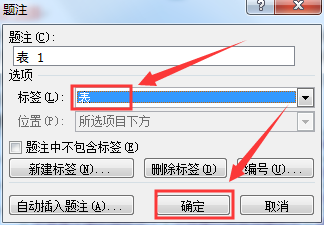
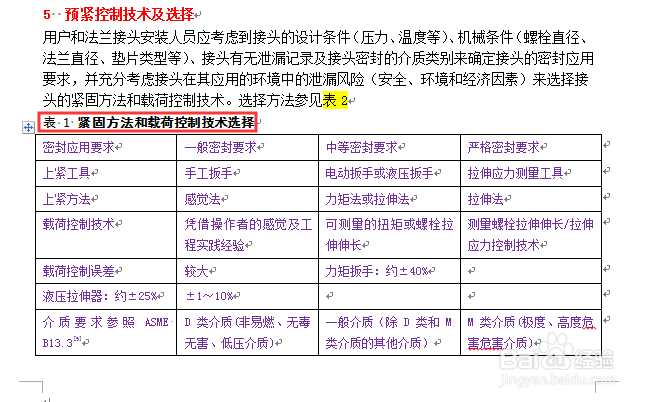 6/7
6/7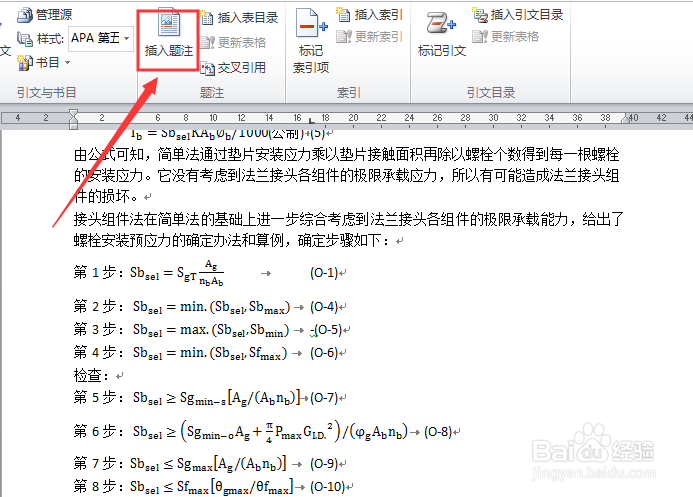 7/7
7/7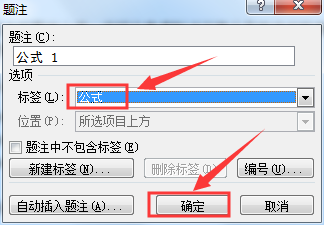
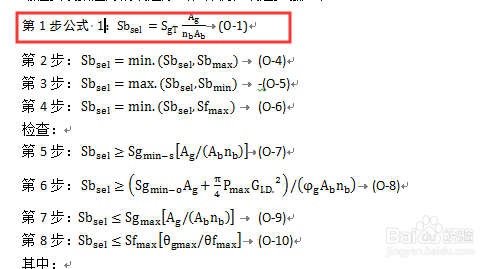 总结1/1
总结1/1
打开一篇Word文档
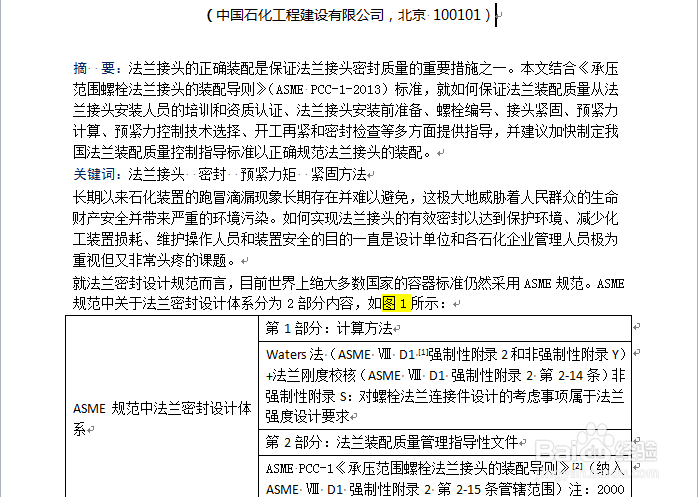 2/7
2/7找到图的位置,将“图1”删掉,再点击“插入题注”
 3/7
3/7选择图的标签,最后点击“确定”,这样就完成了图的自动编号

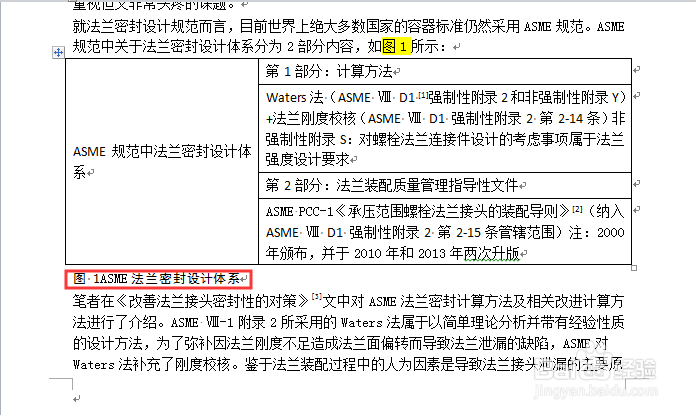 4/7
4/7找到表的位置,删除“表1”,再点击“插入题注”
 5/7
5/7选择表的标签,再点击确定,这样就完成了表的自动编号
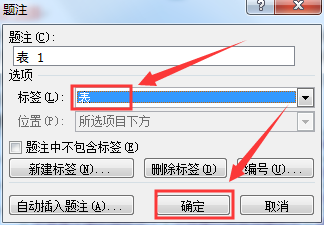
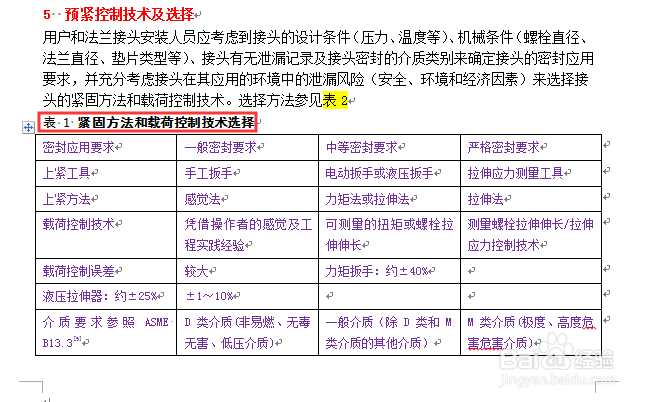 6/7
6/7找到公式的位置,再点击“插入题注”
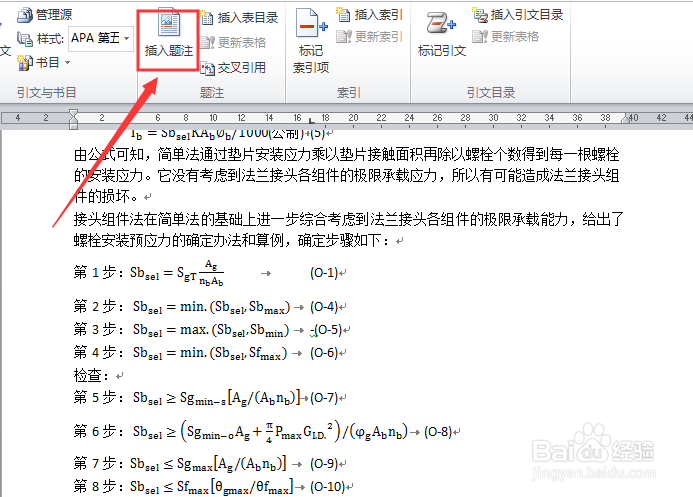 7/7
7/7选择公式的标签,再点击“确定”,这样就完成了公式的自动编号
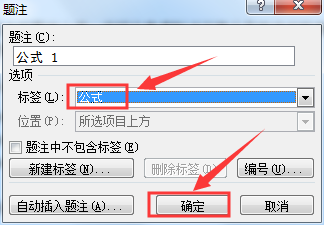
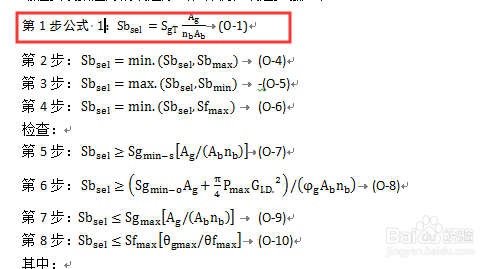 总结1/1
总结1/11、打开Word
2、点击“插入题注”
3、完成图的自动编号
4、点击“插入题注”
5、完成表的自动编号
6、点击“插入题注”
7、完成公式的自动编号
注意事项要按顺序自动编号哦
版权声明:
1、本文系转载,版权归原作者所有,旨在传递信息,不代表看本站的观点和立场。
2、本站仅提供信息发布平台,不承担相关法律责任。
3、若侵犯您的版权或隐私,请联系本站管理员删除。
4、文章链接:http://www.ff371.cn/art_1082829.html
上一篇:中国建设银行怎么设置刷脸登录
下一篇:黄姜烘干机的使用技术,小黄姜烘干机的烘干过程
 订阅
订阅